
Conţinut
Alte secțiuniAcest wikiHow vă învață cum să rezolvați unele probleme obișnuite care duc la nicio ieșire de sunet pe computerele Windows. Rețineți că problema computerului dvs. ar putea fi prea complicată pentru a fi diagnosticată și remediată, caz în care va trebui să vă duceți computerul la un profesionist de reparații tehnice.
Pași
Metoda 1 din 5: Verificarea volumului
nu este redus sau dezactivat. Localizați pictograma difuzorului (de obicei în stânga ceasului) în bara de activități Windows. Dacă vedeți un X lângă acesta, volumul computerului dvs. este dezactivat. Apăsați butonul de creștere a volumului de mai multe ori sau faceți clic pe pictograma difuzorului și trageți glisorul spre dreapta. Căutați un indicator pe ecran care arată că volumul crește.
- Dacă pictograma volumului nu apare în bara de activități, faceți clic dreapta pe bara de activități, faceți clic pe Setările barei de activități, faceți clic pe Selectați ce pictograme vor apărea în bara de activitățiși glisați comutatorul „Volum” în poziția „Activat”.
- Multe tastaturi au butoane de mut și volum. Uneori, aceste taste sunt de fapt taste de tastatură partajate. De exemplu, tastele săgeată ←+→+↑+↓ poate afișa și pictograme de sunet. De obicei va trebui să apăsați pe Fn tasta în același timp în care apăsați tasta de creștere a volumului sau de dezactivare a sunetului.

pictogramă și selectați Deschideți mixerul de volum. Se află în colțul din dreapta jos al ecranului.
meniu și selectați Sistem. Aceasta deschide setările computerului.
- Instrumentul de depanare audio vă va conduce prin mai mulți pași pentru a remedia problemele de sunet. Este posibil să vi se solicite să ajustați anumite îmbunătățiri, să activați / dezactivați funcțiile și / sau să permiteți anumite modificări ale volumului. Instrumentul de remediere a erorilor ar trebui să poată rezolva cele mai multe probleme solide.
meniu și selectați Sistem. Aceasta deschide setările computerului.

meniu și selectați Sistem. Aceasta deschide setările computerului.
Clic Sunet. Este aproape de partea de sus a coloanei din stânga.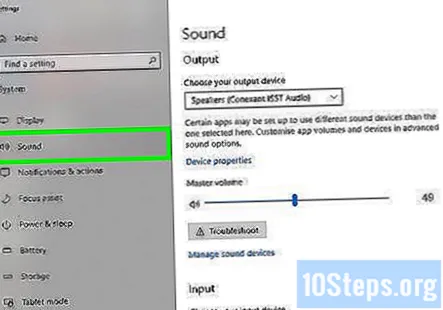
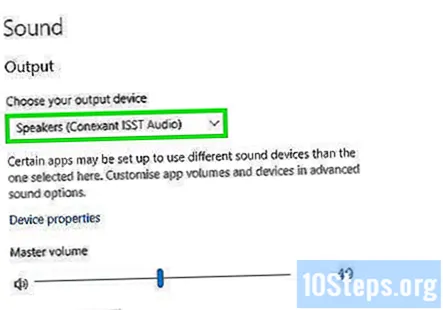
Selectați Difuzoare din meniul „Alegeți dispozitivul de ieșire”. Meniul se află în partea de sus a panoului din dreapta. Dacă aveți mai multe intrări pentru difuzoare, alegeți una pentru difuzoarele încorporate și nu pentru cele conectate.
Clic Proprietățile dispozitivului. Se află sub meniul „Alegeți dispozitivul de ieșire”.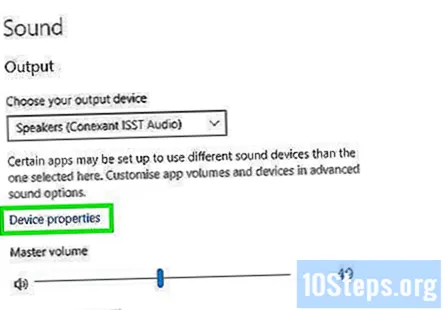
- Înainte de a continua, asigurați-vă că este bifată caseta de selectare „Dezactivare” din partea de sus a panoului din dreapta nu verificat.
Clic Proprietăți suplimentare ale dispozitivului. Se află sub antetul „Setări corelate”. Aceasta deschide caseta de dialog "Proprietăți difuzoare".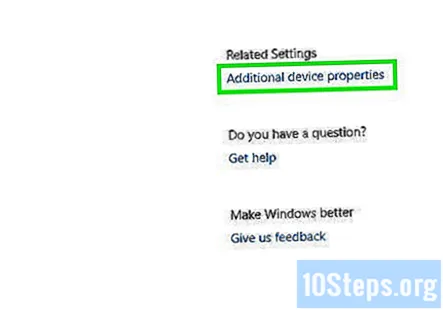
Apasă pe Avansat filă. Este în partea de sus a ferestrei.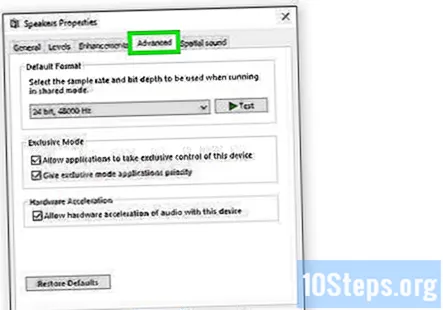
Faceți clic pe caseta drop-down de sub „Format implicit”. Această casetă va spune probabil ceva de genul „24 de biți, 44100 Hz (calitate Studio)” sau „16 biți, 48000 Hz (calitate DVD)”.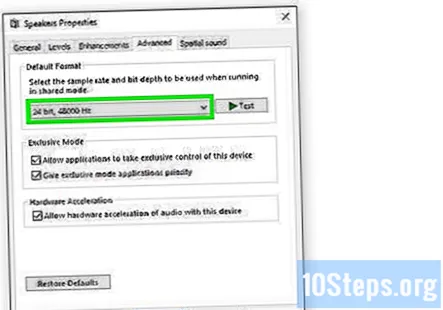
Faceți clic pe o nouă frecvență. Dacă caseta avea inițial „24 biți” ca opțiune, selectați o opțiune pe 16 biți (sau invers).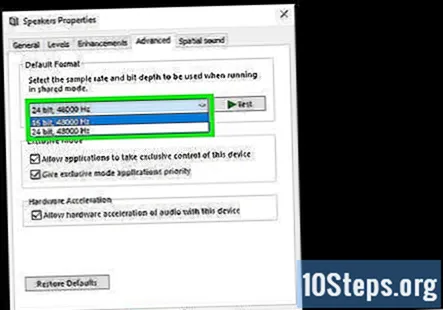
Clic Test. Această opțiune este în partea dreaptă a ferestrei. Dacă faceți clic pe acesta, difuzoarele dvs. vor reda un ton dacă funcționează.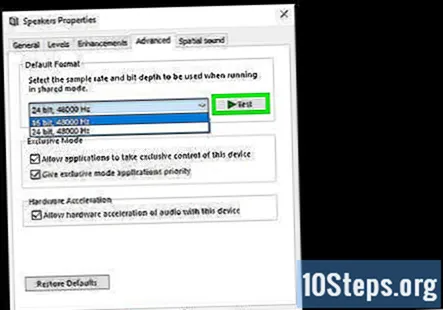
Repetați testul cu fiecare frecvență. Dacă găsiți o frecvență care produce sunet, ați rezolvat problemele audio ale computerului.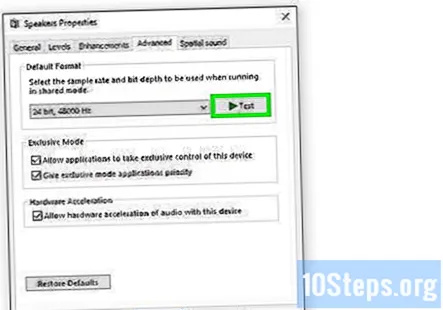
- Clic O.K pentru a închide fereastra când ați terminat.
Metoda 5 din 5: Actualizarea driverelor de sunet
presa ⊞ Câștigă+S pentru a deschide Windows Search. De asemenea, puteți deschide bara de căutare făcând clic pe lupă sau pe cercul de lângă meniul Start.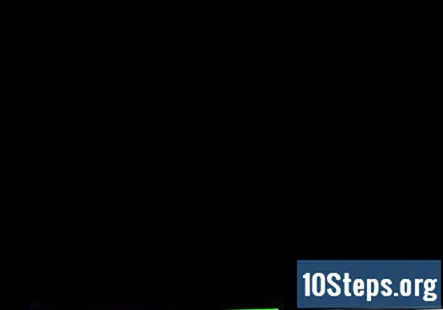
Tip manager de dispozitiv în bara de căutare. Va apărea o listă cu rezultatele potrivite.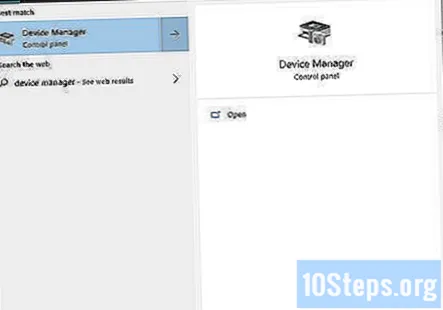
Clic Manager de dispozitiv. Aceasta afișează o listă de dispozitive conectate la computer.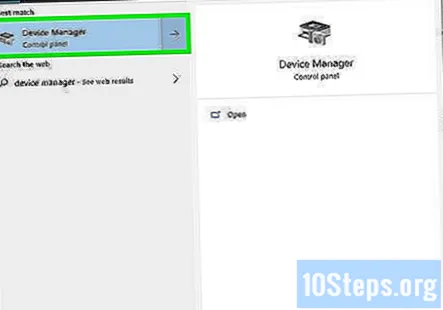
Derulați în jos și faceți clic pe săgeata de lângă Controlere de sunet, video și jocuri.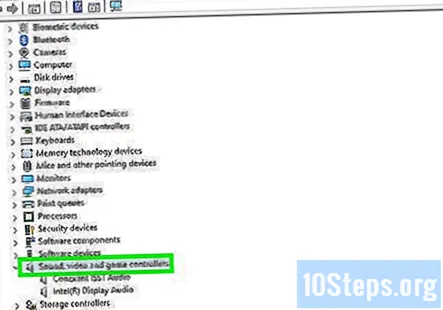
Faceți clic dreapta pe placa de sunet și selectați Proprietăți. Este posibil ca placa dvs. de sunet să fie denumită „Realtek High Definition Audio”.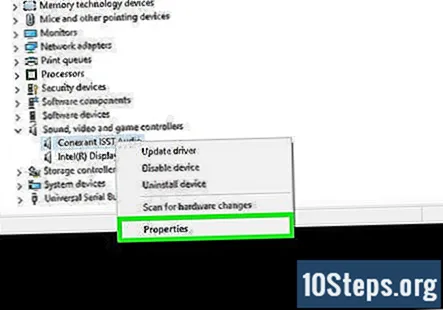
Apasă pe Conducător auto filă. Este în partea de sus a dialogului.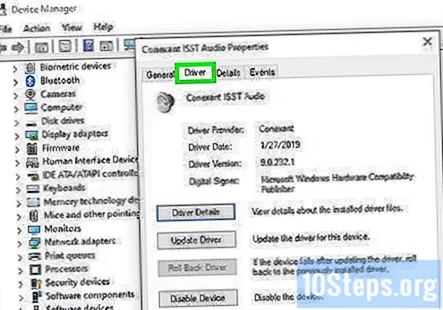
Clic Actualizați driver-ul. Este în partea de sus a meniului.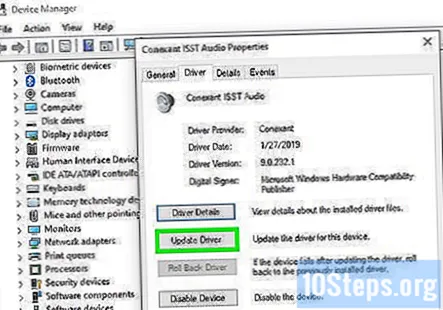
Clic Căutați automat driverul actualizat. Este cea mai bună opțiune. Aceasta îi spune Windows să caute pe internet și în fișierele de pe computer pentru drivere de sunet mai actualizate.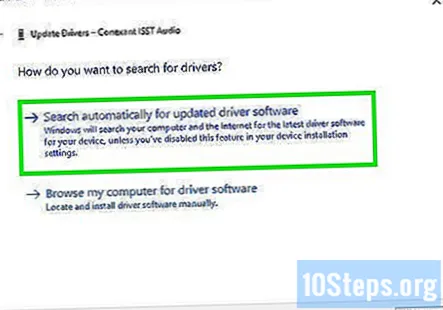
Instalați noile drivere dacă vi se solicită. Este posibil să trebuiască să confirmați această decizie dând clic pe da sau Instalare, deși driverele noi se vor descărca de obicei pe cont propriu.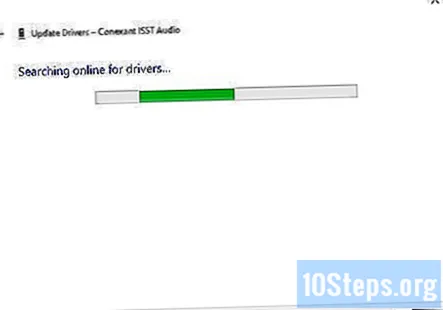
- Dacă Windows nu găsește un nou driver de sunet, verificați site-ul web al producătorului computerului pentru cele mai recente drivere.
Reporniți computerul. După finalizarea instalării driverelor, va trebui să reporniți computerul pentru a finaliza implementarea modificărilor. Dacă driverele dvs. au fost motivul pentru care sunetul computerului dvs. nu funcționa, acum ar trebui să aveți sunet.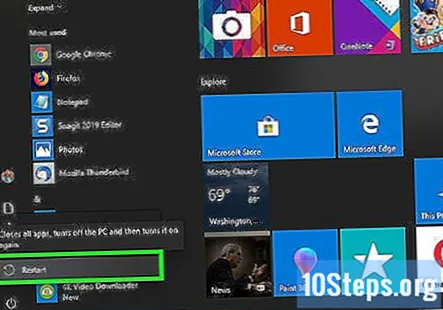
Întrebări și răspunsuri comunitare
Ce fac dacă computerul meu nu afișează pictograma de sunet indiferent de ceea ce fac?
Resetați computerul sau efectuați o actualizare pe loc care reinstalează Windows fără a pierde date sau fișiere. Acesta va reinstala driverul de sunet.
Am Windows 8. Nu găsesc soluția! Am încercat metodele dvs. și încă nu funcționează.
Asigurați-vă că placa de sunet fizică funcționează. Este posibil să aveți mai multe sisteme de sunet. Faceți clic pe cel pe care doriți să îl utilizați accesând bara de activități și făcând clic pe opțiunea de sunet. Apoi faceți clic pe numele difuzoarelor dvs., adică Conexant SmartAudio HD, apoi alegeți sistemul de sunet preferat.
Computerul meu instalează întotdeauna actualizarea 9 din 9. Ce cauzează acest lucru?
Acest lucru depinde de ce sunt actualizările și dacă acestea sunt instalate corect. Cu toate acestea, recent primeam aceeași problemă în ceea ce privește updating.NET Framework 4. Dacă aceasta este într-adevăr problema, dezinstalați Profilul clientului NET Framework de pe computer, reporniți și vedeți dacă aceleași actualizări sunt instalate din nou. Acest lucru funcționează deoarece instalările nu sunt integrate corect și continuă să se reinstaleze. Windows va detecta apoi o actualizare importantă de instalat, iar problema ar trebui rezolvată.
Cum rezolv niciun sunet pe computerul meu Windows XP? Am un Creative SoundBlaster Live.
Dacă este singura opțiune, încercați să vă conectați și să deconectați căștile. Poate remedia problema.
Ce fac dacă nu primesc sunete la căști?
Mai întâi verificați dacă căștile sunt conectate. Puteți vedea acest lucru făcând clic pe pictograma de sunet din colțul din dreapta jos. Dacă nu este, atunci este cel mai probabil ca acestea să fie rupte. Dacă sunt, asigurați-vă că volumul crește. Ar putea fi o problemă cu hardware-ul sau driverele. Dacă alte căști funcționează, atunci cel mai probabil este căștile tale.
Ce face ca laptopul meu să aibă uneori un sunet distorsionat?
Drivere de sunet corupte. Soluție: (tastați în linia de comandă admin): sfc / scannow dism / online / cleanup-image / restorehealth
Ce ar trebui să fac dacă aplicația deschisă nu apare pe mixerul de volum? Răspuns
Care este cauza problemei dacă căștile nu pot fi introduse în intrarea de sunet din partea stângă? Răspuns
Ce fac dacă driverele mele de sunet sunt actualizate pe computerul meu, dar sunetul nu funcționează? Răspuns
Problema mea a fost rezolvată prin schimbarea formatului difuzorului, dar încerc să-mi dau seama de ce. Poate Windows să schimbe singur formatul difuzorului? Răspuns
Ce trebuie să fac când sunetul meu este dezactivat pe Windows și este blocat? Răspuns


